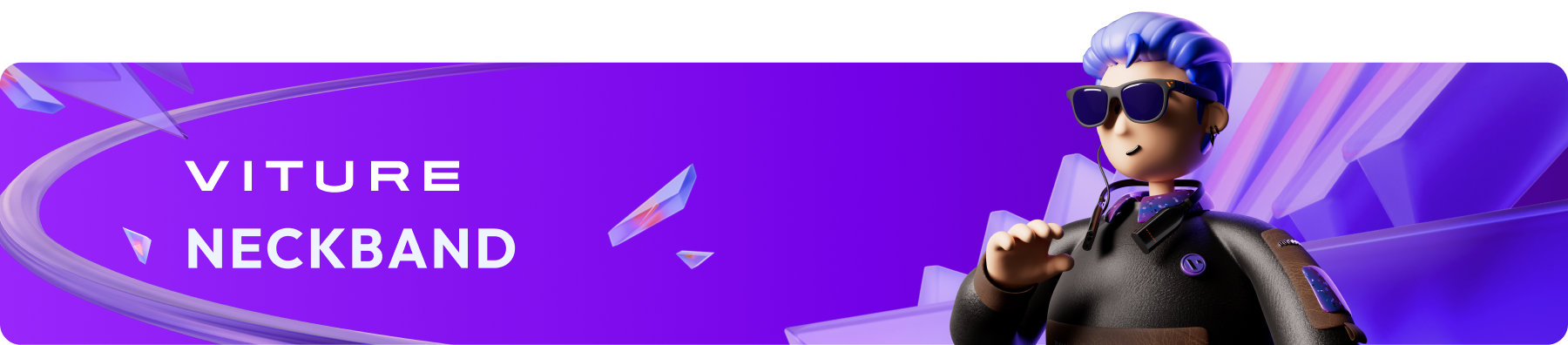
クイック設定
クイック設定メニューは、Pro ネックバンドを管理できるメイン機能で、ホーム画面へ戻る、システム設定にアクセスする、等の基本機能に加え、画面レイアウトや3DoF トラッキング、スムーズフォローといった高度な機能カスタマイズが可能です。
なお、クイック設定の内容は Android モードと SpaceWalker モードで異なります。3DoF トラッキング、スムーズフォロー、マルチスクリーン機能は SpaceWalker モードのみで利用できます。
クイック設定の起動方法
以下のいずれかの方法でクイック設定を開くことができます:
マルチスクリーンモード
初期設定では、Pro ネックバンドは 1 画面表示になっています。アプリを起動すると、ホーム画面の上に表示されるため、別のアプリを開くには、右上の閉じるボタンをタップするか、ホームボタンをタップしてホーム画面に戻る必要があります。
マルチスクリーンを有効にすると、ホーム画面に加え 2 つのアプリを同時に表示できます:
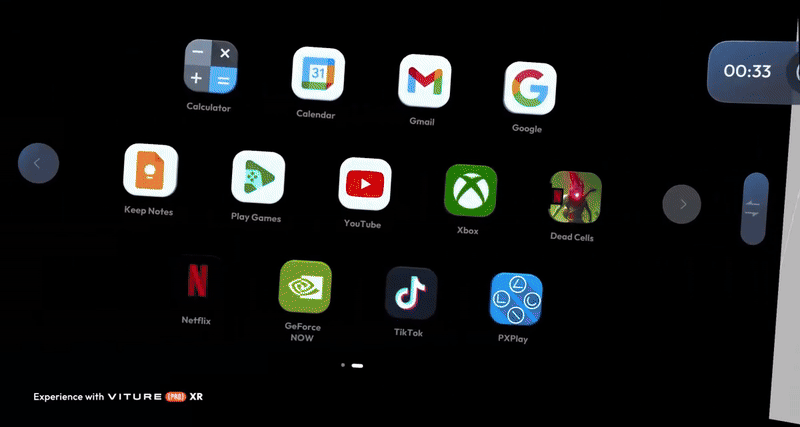
画面中央にある切り替えボタンをタップすることで、ホーム画面と 2 つのアプリの表示位置を入れ替えることができます。
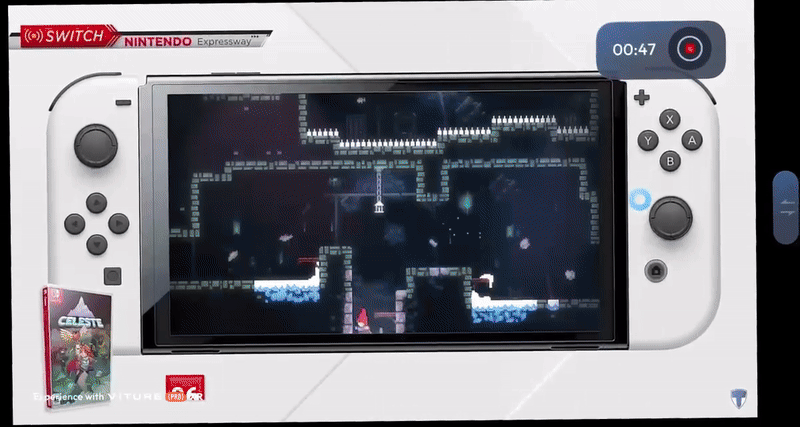
マルチスクリーンモードでは、スマートフォンと同様にマルチタスクが可能です。例えば、ダブルクリックで再生時間をスキップしたり、全画面表示に切り替えたりすることができます。
アプリを閉じるには、右上の閉じるボタンをクリックしてください。
## 3DoF トラッキング&スムーズフォロー
Pro ネックバンドは、強化された3DoF トラッキングとスムーズフォロー機能を提供します:
画面が視界の外へ移動すると、スムーズフォロー機能が自動的に画面を視界内に滑らかに再配置します。
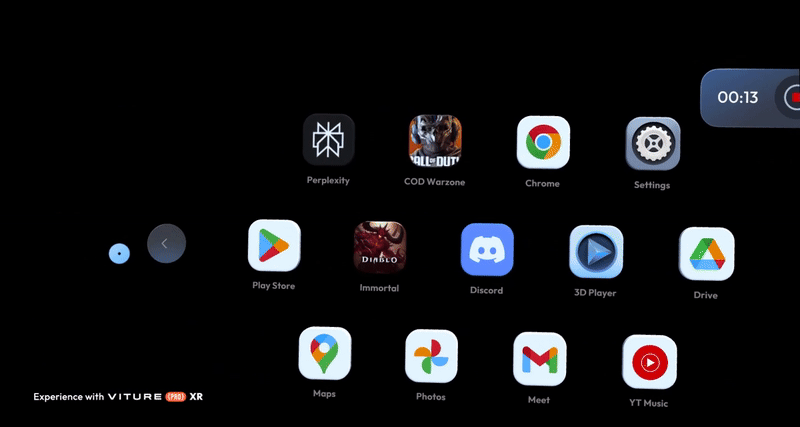
3DoF トラッキングとスムーズフォロー機能は、初期設定で有効になっています。
動作ルール
ロールロックの切り替え
3DoF トラッキングやスムーズフォロー使用中に画面の傾きが気になる場合は、クイック設定でロールロックを有効にすることで、画面の向きを安定させることができます。
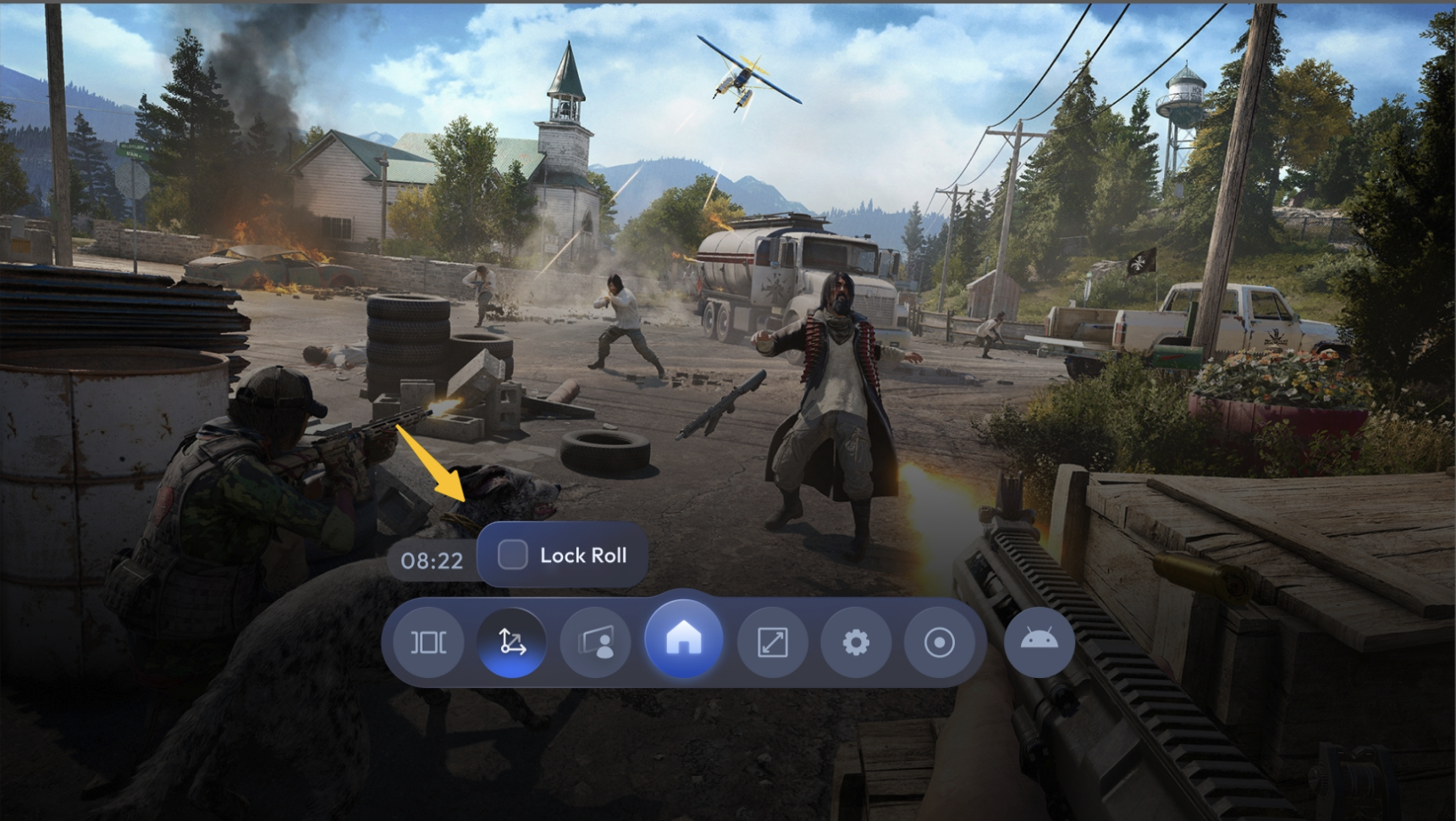
ホーム
ホーム画面に戻ります。
画面スケール調整
お好みに合わせて画面表示サイズを調整できます:
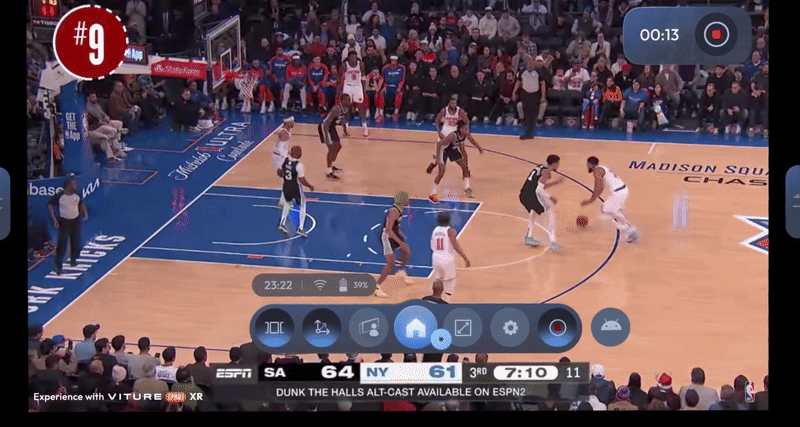
設定
Pro ネックバンドの設定を行うには、システム設定にアクセスください。
スクリーン録画機能
画面上の操作を録画できます:
Android モードと SpaceWalker モードの切り替え
Android モードは、レイテンシーの低さ、パフォーマンスの向上、発熱やファンノイズの軽減といった点で優れています。
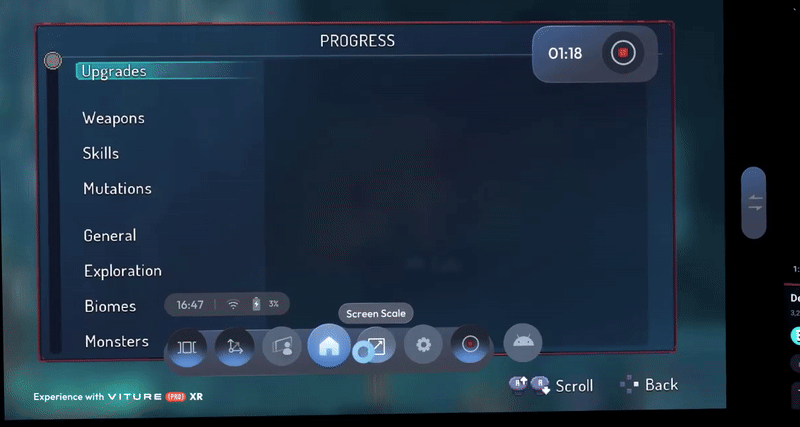
機能と制限事項
クイック設定メニューも、選択中のモードに応じて表示内容が変化します。
モードの切り替え方法
Android モードと SpaceWalker モードの切り替えは以下の手順で行います:
デスクトップモード記憶機能
システムは最後に選択したデスクトップモードを記憶します。例:Android モードに切り替えて電源をオフにすると、次回起動時は Android モードで直接起動します。